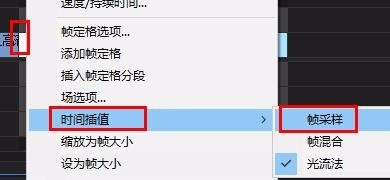1、打开pr,在“项目”面板空白处右击鼠标,选择“导入”,将导入视频拖到v1轨道上

2、选择出要放慢的视频部分,利用“剃刀工具(c)”或快捷方式ctrl+k裁剪出来
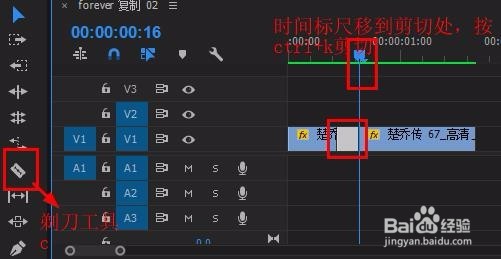
3、选中放慢片段,右击鼠标,选择“速度/持续时间”
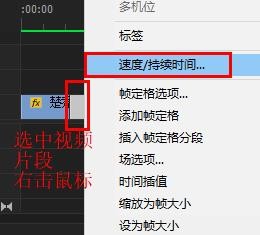
4、修改“速度”为10(可自定,就是把速度放慢即可)选择“时间插值”为 光流法点击“确定”
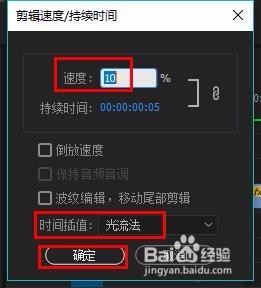
5、此时视频屡阽咆忌片段会变长,并且出现红色线,所以需要渲染一下时间标尺放在片段开始处,按i键(设立入点)时间标尺放在结尾处,按0键(设立出点)按enter键 进行自动渲染渲染完成后播放查看即可
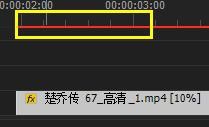
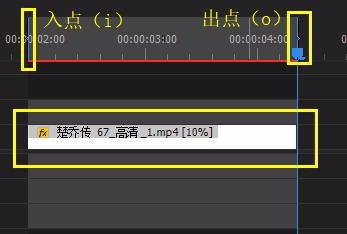
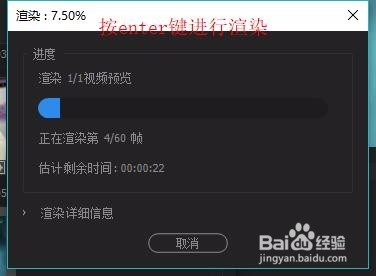

6、注:若视频屡阽咆忌片段链接处出现画面扭曲的现象,则标尺从开始处向后移动两帧左右,ctrl+k剪切,右击鼠标选择“时间插值”-“帧采样”,进行过渡